有很多使用它的用户 Safari 作为默认浏览器 Mac,尽管事实是 Apple 随着时间的推移,它并没有实质性的改进,也没有关注可靠性的细节。
的最有用的功能之一 歌剧浏览器 si Google Chrome是函数 防止浏览器意外关闭防御的 shortcut的: ”命令+ Q”。在这些浏览器中,如果我们误按“Command + Q”,系统会提示我们按住一段时间或再按一次才能执行关闭命令。在 Safari 这不会发生。如果我们在选项卡中打开了很多网页,并且错误地按了“Command + Q”,则浏览器将完全关闭。而且不小心按下“Command + Q”的情况也不在少数 Safari,只要关闭活动选项卡的命令是:“命令+ W”。 键接近“ Q”。
“键盘 Shortcuts“ 组合键 按下该按钮将执行某些命令。 对于在浏览器中打开的标签页,可能最常用 键盘快捷键 是: ”命令+ R“刷新打开的网页(刷新)并”命令+ W”关闭当前标签页。
部分 shortcut-s 具有通用性,它们在所有应用程序中执行相同的命令。 例如,“Command + Q”是 shortcut 一般,通过它我们可以关闭Mac上打开的任何应用程序。这 shortcut 但是,它可以针对每个单独的应用程序进行修改甚至禁用。 客制化 shortcut“Command + Q”用于 Safari,我们可以防止浏览器意外关闭。
我们如何防止意外关闭 Safari 当按“Command + Q”时。
1.我们打开“System Preferences“→”键盘“→”Shortcuts”(标签)→“应用 Shortcuts”(在左侧栏中)。
2. 按列表中的“+”按钮 shortcut-s,我们选择应用程序“Safari”,然后在“菜单标题”中,我们输入命令的确切名称,就像在应用程序中一样。 “辞职 Safari“在我们的例子中。选择字段“键盘 Shortcut”,然后按所需命令的新组合键。 “选项+命令+ Q“。
3.按下“添加”按钮后,新键盘 shortcut 将会变得活跃。 Safari 它不再使用旧的组合键关闭,因此可以避免应用程序的意外关闭。
您在选择时必须小心一点 新键盘 shortcut,不应被应用程序或操作系统的其他功能使用。
您可以用同样的方式创建或修改键盘 shortcuts 以及其他功能或应用程序。 你可以制作自己的键盘 shortcuts 对于邮件应用程序功能, Photos跳,Illustrator,Final Cut Pro X, Photos 或其他。

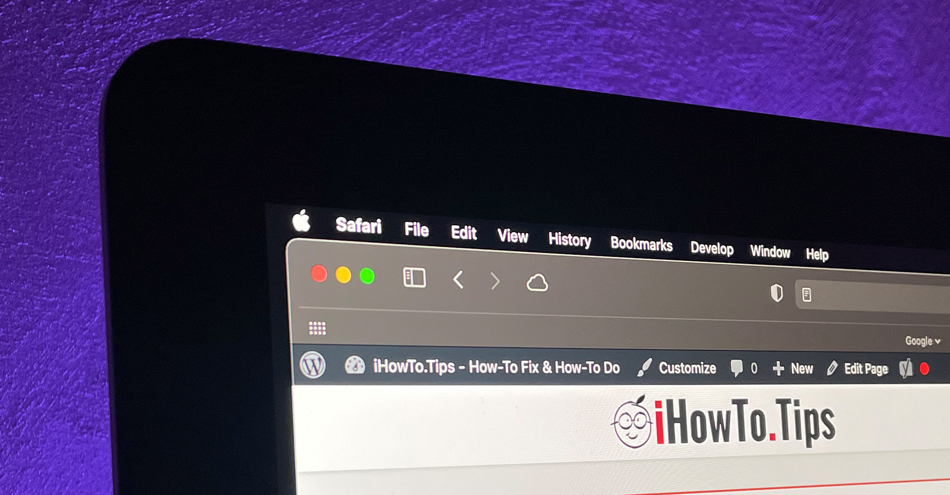
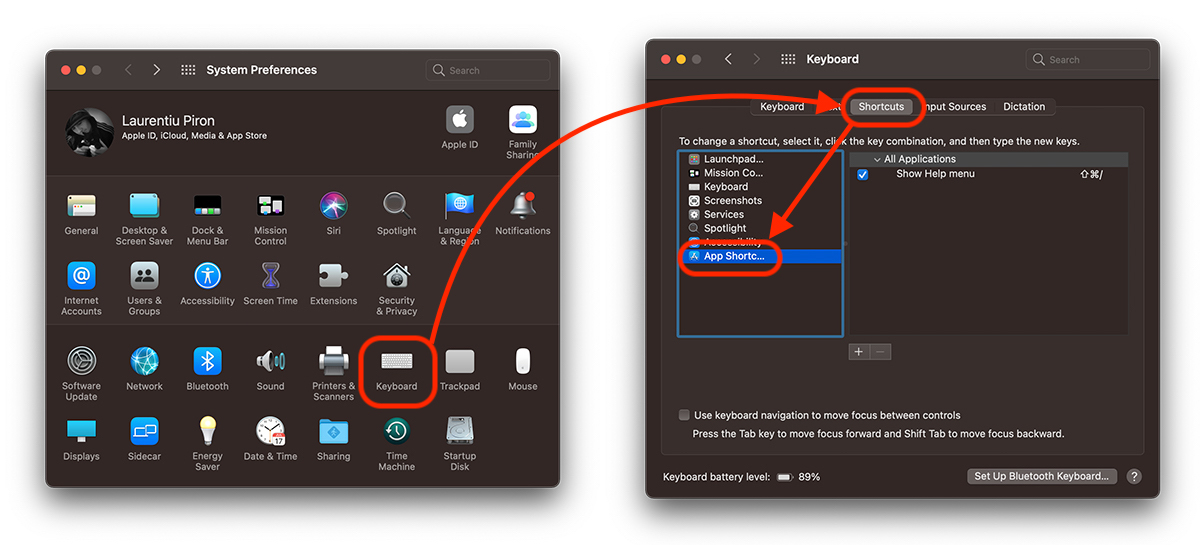
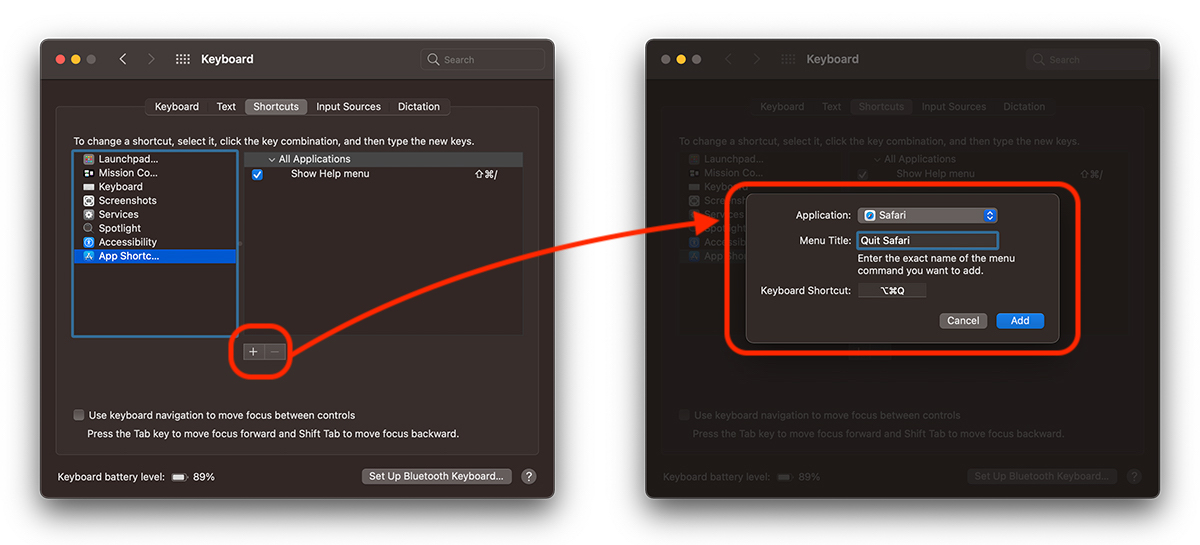
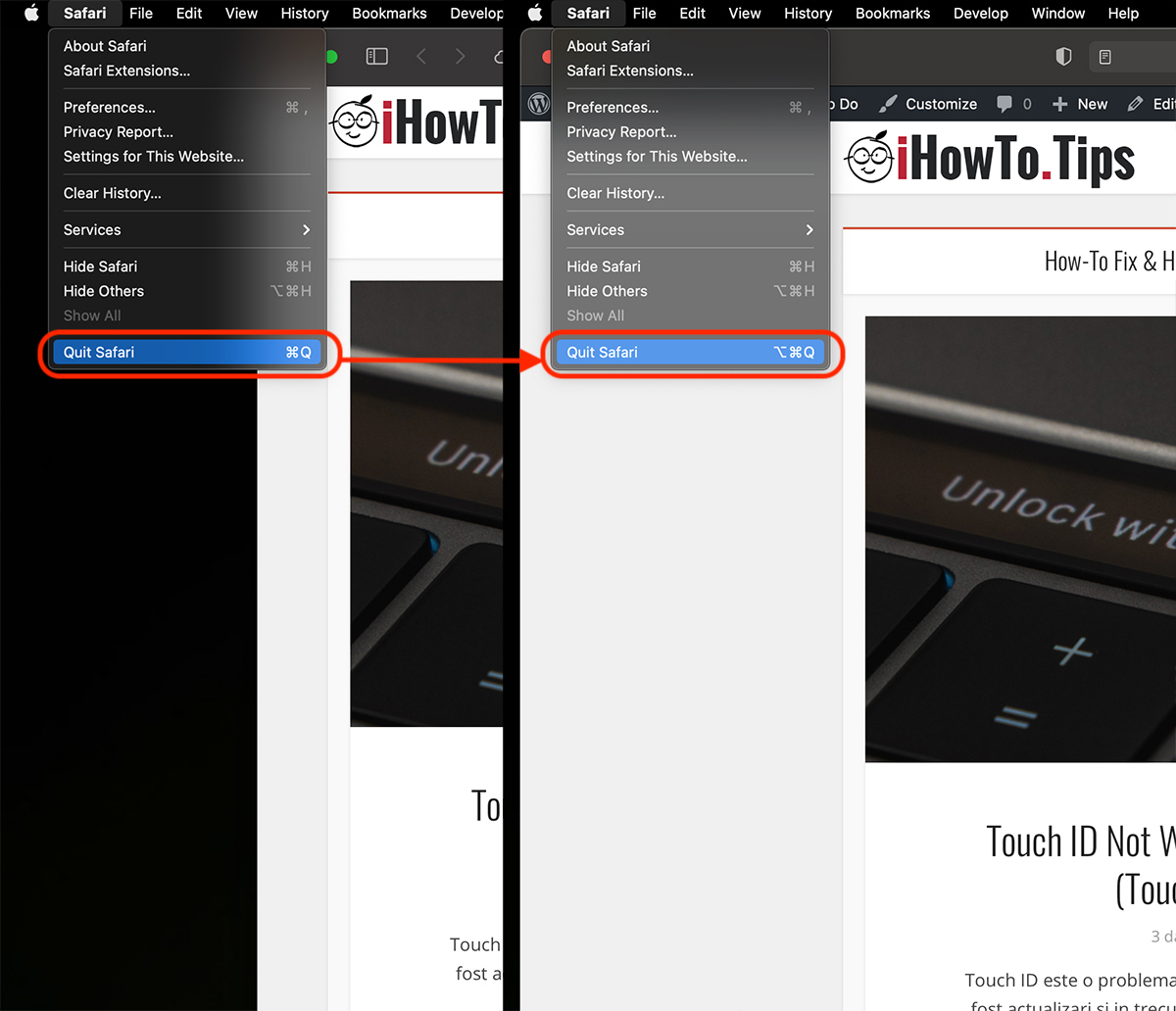










I DARK 惊人的